为什么nvidia控制面板打不开?我们在使用电脑的时候可以下载各种自己想要的软件进行使用,不论是各种操作系统或是软件都可以自由选择,总有一款是你喜欢的,最近很多用户在下载了nvidia这个软件后,发现自己进入控制面板后总是无反应没法打开,可是却不知道到底是因为什么原因导致的,所以就很烦,因此浏览器之家小编特意为你们带来了成功打开nvidia控制面板的步骤指南。
成功打开nvidia控制面板的步骤指南
方法一:nvidia显卡驱动程序安装
设备管理器--显示适配器--Nvidia显卡设备--右键点击--属性,确认驱动程序版本,或者卸载显示驱动程序,然后在官网重新下载对应机型显卡驱动安装。
方法二:集成显卡
若集成显卡被禁用,右键点击“Nvidia控制面板”会提示“Nvidia显示设置不可用”,这时请由【设备管理器】--显示适配器--集成显示卡(例如intel集成显卡)--右键点击--重新启用。
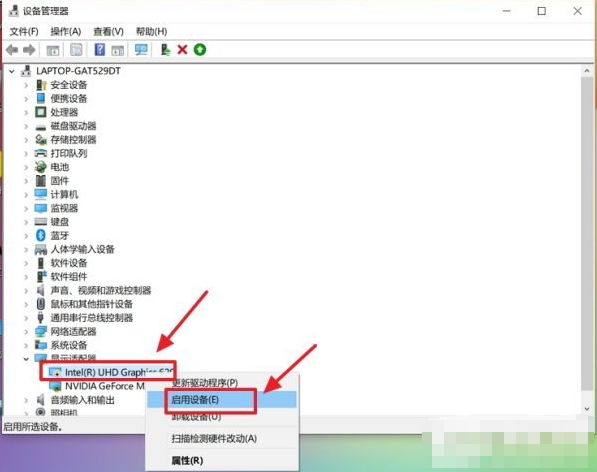
方法三:启用nvidia服务
若Nvidia相关服务已被禁止,在桌面右键点击将找不到“Nvidia控制面板”选项,这种情况,请于桌面右键点击“此电脑”--管理--服务和应用程序--服务---双击Nvidia相关服务,将启动类型更改为自动,并且启动。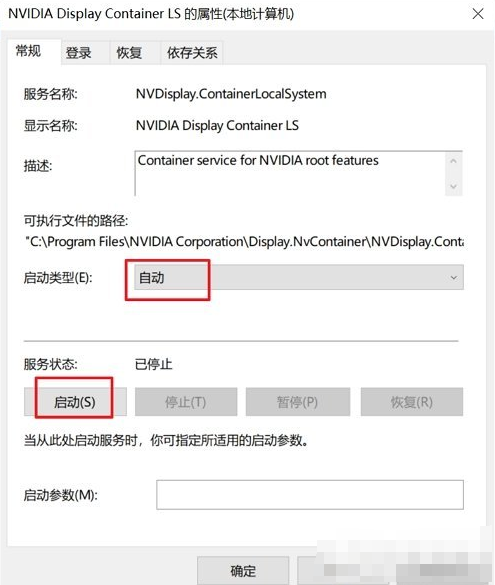
方法四:
1、如果在桌面空白地主右击鼠标,没有看到nvidia控制面板,可以进入计算机的控制面板中,找到英伟达控制面板,点击进入nvidia控制面板点击桌面中,勾选下面的设置,就可以在桌面看到英伟达控制面板。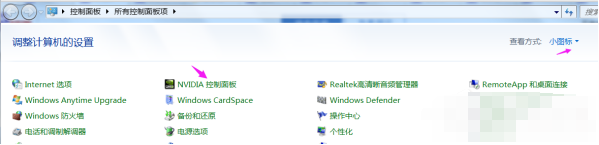
2、进入控制面板中看不到nvidia控制面板,很可能驱动不完善或出现异常。那就进入程序和功能中将英伟达图标的程序都卸载掉,重新到英伟达下载安装新版的驱动,一般驱动安装好就可以看到的nvidia控制面板了。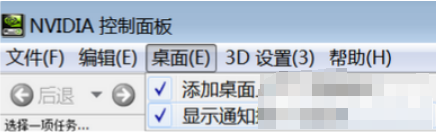
以上就是小编为你们带来的关于为什么nvidia控制面板打不开-成功打开nvidia控制面板的步骤指南,想获取更多精彩内容请关注浏览器之家。















